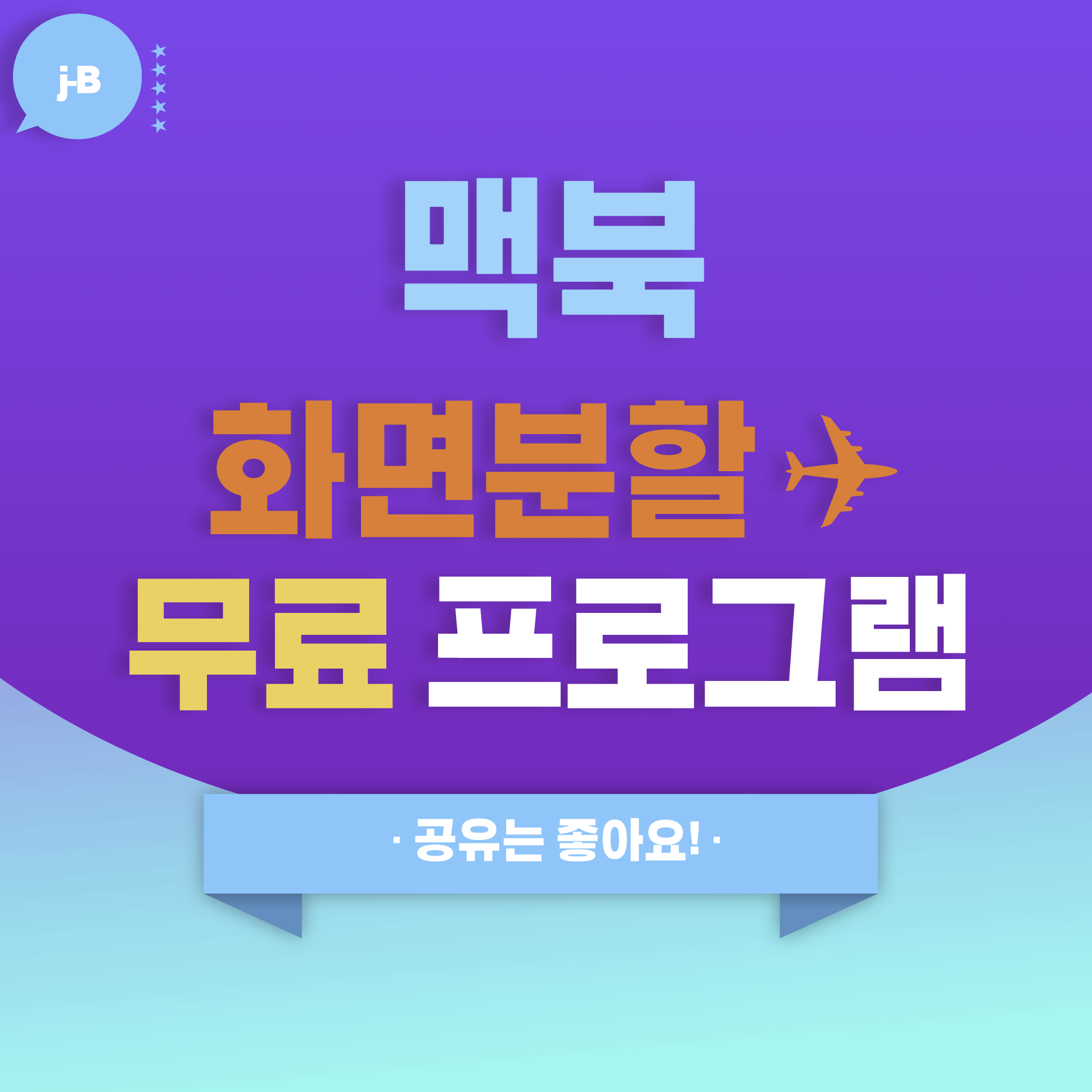
맥북 화면 분할 무료 프로그램 추천 : Rectangle vs. Spectacle
맥북을 사용하다 보면 여러 작업을 동시에 진행하기 위해 화면을 분할하고 싶을 때가 많으시죠? 무료로 제공되는 맥북 화면 분할 무료 프로그램을 이용하면 더욱 편리하게 멀티태스킹을 할 수 있어요. 특히 업무와 학업을 병행하는 모든 분들과 창의적인 작업을 자주 하는 분들에게는 화면을 효율적으로 관리할 수 있는 프로그램이 필수적이라 생각해요.
이 글에서는 Rectangle과 Spectacle 같은 사용하기 쉬운 무료 프로그램부터 다양한 창 배치가 가능한 유료 프로그램 Magnet까지 소개할게요. 맥북 화면 분할이 고민인 분이라면, 끝까지 읽고 유용한 정보를 얻어 가세요!
특히, 무료 프로그램은 바로 설치해서 사용해 보시고 마음에 드는 것으로 사용하세요.
macOS Seuoia 15 사용하시는 분들께
저도 맥북을 사용하고 있고, 이번에 맥북의 화면분할 기능이 들어가면서 별도 프로그램과 충돌이 일어날 수 있다는 언급에 사용하던 무료 프로그램을 없앴는데요. 조금은 불편하더라고요. 새로운 맥북 OS 버전에서 화면 분할 기능이 내장되어 있지만, Rectangle, Spectacle, Magnet 같은 별도 화면 분할 프로그램을 설치하면 다음과 같은 이점을 정리해 봤습니다.
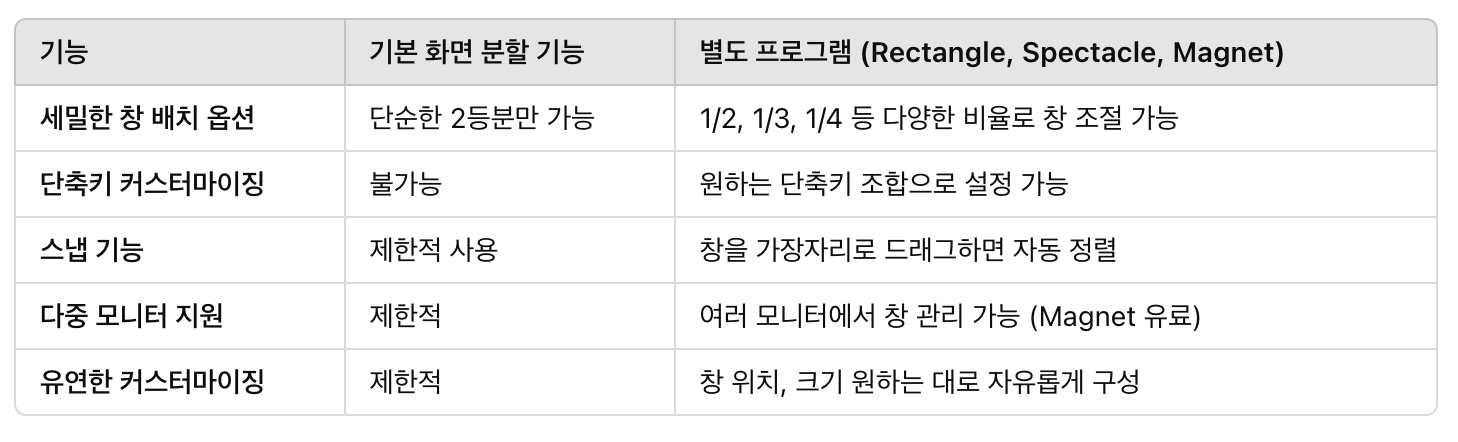
더 상세한 내용을 <더 보기> 눌러 확인하실 수 있습니다.
새로운 맥북 OS 버전에서 화면 분할 기능이 내장되어 있지만, Rectangle, Spectacle, Magnet 같은 별도 화면 분할 프로그램을 설치하면 다음과 같은 이점이 있습니다.
- 더 세밀한 창 배치와 다양한 옵션
기본 화면 분할 기능은 창을 2등분하는 단순한 배치만 제공하는 반면, Rectangle과 Magnet은 창을 1/2, 1/3, 1/4 등 다양한 비율로 세밀하게 조정할 수 있습니다. 예를 들어 작업 중 필요한 앱을 각기 다른 비율로 정렬할 수 있어 효율성이 더 높아집니다. - 커스터마이징 가능한 단축키 지원
별도 프로그램은 단축키 커스터마이징을 지원하여 사용자가 원하는 조합으로 설정할 수 있습니다. Rectangle과 Spectacle은 단축키로 창을 즉시 이동하고 정렬할 수 있어 창을 빠르게 조정하고자 할 때 편리합니다. 맥OS 기본 기능에는 단축키 커스터마이징 옵션이 없기 때문에, 빠른 창 정렬이 필요하다면 별도 프로그램이 큰 도움이 됩니다. - 스냅 기능 제공
별도 프로그램은 창을 모니터 가장자리로 드래그할 때 자동으로 해당 위치에 배치하는 '스냅 기능'을 제공합니다. Windows OS에서 자주 사용하는 이 기능은 다양한 화면 비율을 활용하는 데 유리하며, 기본 화면 분할 기능보다 더 직관적인 방식으로 화면을 구성할 수 있습니다. - 다중 모니터 지원
Magnet과 같은 유료 프로그램은 다중 모니터 환경에서 각 모니터별로 창을 쉽게 관리할 수 있는 기능을 제공합니다. 이는 다중 모니터를 사용하는 프로페셔널 작업 환경에 유리하며, 기본 화면 분할 기능은 여러 모니터 간 창 이동이 제한적일 수 있습니다. - 유연한 커스터마이징과 다양한 배치 옵션
별도 프로그램은 창 배치를 사용자가 자유롭게 설정할 수 있어, 창 위치와 크기를 다양한 형태로 구성할 수 있습니다. 기본 기능은 주로 좌우 또는 상하로만 창을 나눌 수 있는 데 반해, 별도 프로그램은 필요에 따라 창을 원하는 대로 배치할 수 있어 더욱 유연한 작업 환경을 제공합니다.
이렇듯 별도 프로그램을 사용하면 맥북의 기본 화면 분할 기능을 보완하고 개선하여 더욱 효율적이고 커스터마이징 된 작업 환경을 구축할 수 있습니다.
맥북이 처음이시라면 설치하는 것도 쉽지 않죠, 게다가 프로그램 제거하는 방법도 달라서 어리둥절하실 수 있어요. 그때 활용하면 좋은 앱이 있는데요. 맥북을 잘 관리까지 해주는 기능이 있으니, 잠깐 확인해 보셔도 좋습니다.
Rectangle: 사용자 친화적이고 강력한 무료 화면 분할 프로그램
Rectangle은 맥북 화면 분할을 간편하게 할 수 있도록 도와주는 무료 오픈 소스 프로그램으로, 많은 사용자가 애용하고 있습니다. 특히 직관적인 단축키 설정을 통해 쉽게 창을 이동하고 크기를 조절할 수 있어 작업의 효율성을 높여 줍니다.
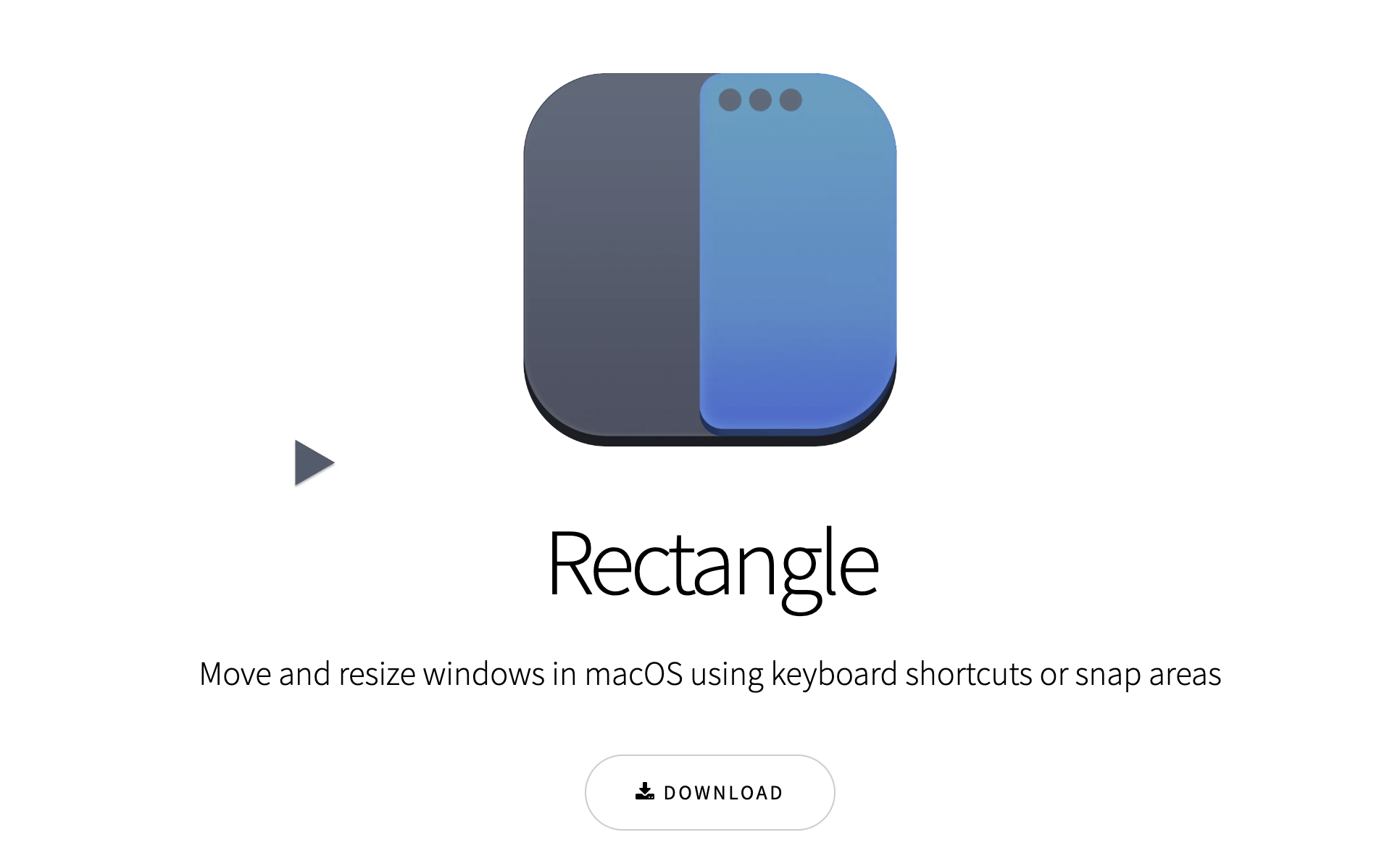
1. Rectangle 설치 방법
- Rectangle 공식 웹사이트에 접속합니다. Rectangle 다운로드 페이지에 접속하여 “Download” 버튼을 클릭하면 설치 파일을 다운로드할 수 있습니다.
- 다운로드가 완료되면 파일을 실행하여 설치합니다. 설치 과정 중 “시스템 환경 설정”에서 “보안 및 개인정보 보호” 설정으로 이동하여 Rectangle 앱을 허용해야 정상적으로 사용할 수 있습니다.
2. Rectangle 사용법
설치가 완료되면 Rectangle을 실행하여 기본 설정을 완료할 수 있습니다. 프로그램 실행 후 다음과 같은 방법으로 화면 분할 기능을 사용할 수 있습니다.
- 단축키 설정: Rectangle은 기본적으로 다양한 단축키를 제공하여 화면을 쉽게 분할할 수 있습니다. 예를 들어,
Command+Option+Left Arrow키를 누르면 창이 화면 왼쪽으로 배치되고,Command+Option+Right Arrow키를 누르면 오른쪽으로 배치됩니다. - 스냅 기능: 창을 화면 가장자리에 드래그하면 자동으로 해당 방향으로 창이 정렬됩니다. 이는 Windows의 화면 분할 기능과 유사하여 친숙하게 사용할 수 있습니다.
- 창 크기 및 위치 조정: 단축키 외에도 메뉴 바의 아이콘을 클릭해 원하는 창의 크기와 위치를 설정할 수 있습니다. 메뉴에서 제공되는 다양한 레이아웃 옵션을 선택하여 창을 다양한 크기와 위치로 배치할 수 있습니다.
Rectangle의 장점은 무료로 제공된다는 점과 오픈 소스이므로 사용자들이 원하는 기능을 추가할 수 있다는 점입니다. 또한, 단축키와 스냅 기능을 통해 멀티태스킹이 필요한 사용자에게 큰 도움을 줍니다.
3. Rectangle의 주요 기능 요약
- 단축키 지원: 다양한 단축키를 통해 창 이동과 크기 조절이 가능
- 스냅 기능: 창을 화면 가장자리에 드래그하여 자동 정렬
- 직관적인 인터페이스: 쉽게 사용할 수 있는 메뉴와 아이콘
- 완전 무료: 유료 프로그램과 비교해도 뒤처지지 않는 기능을 무료로 제공합니다.
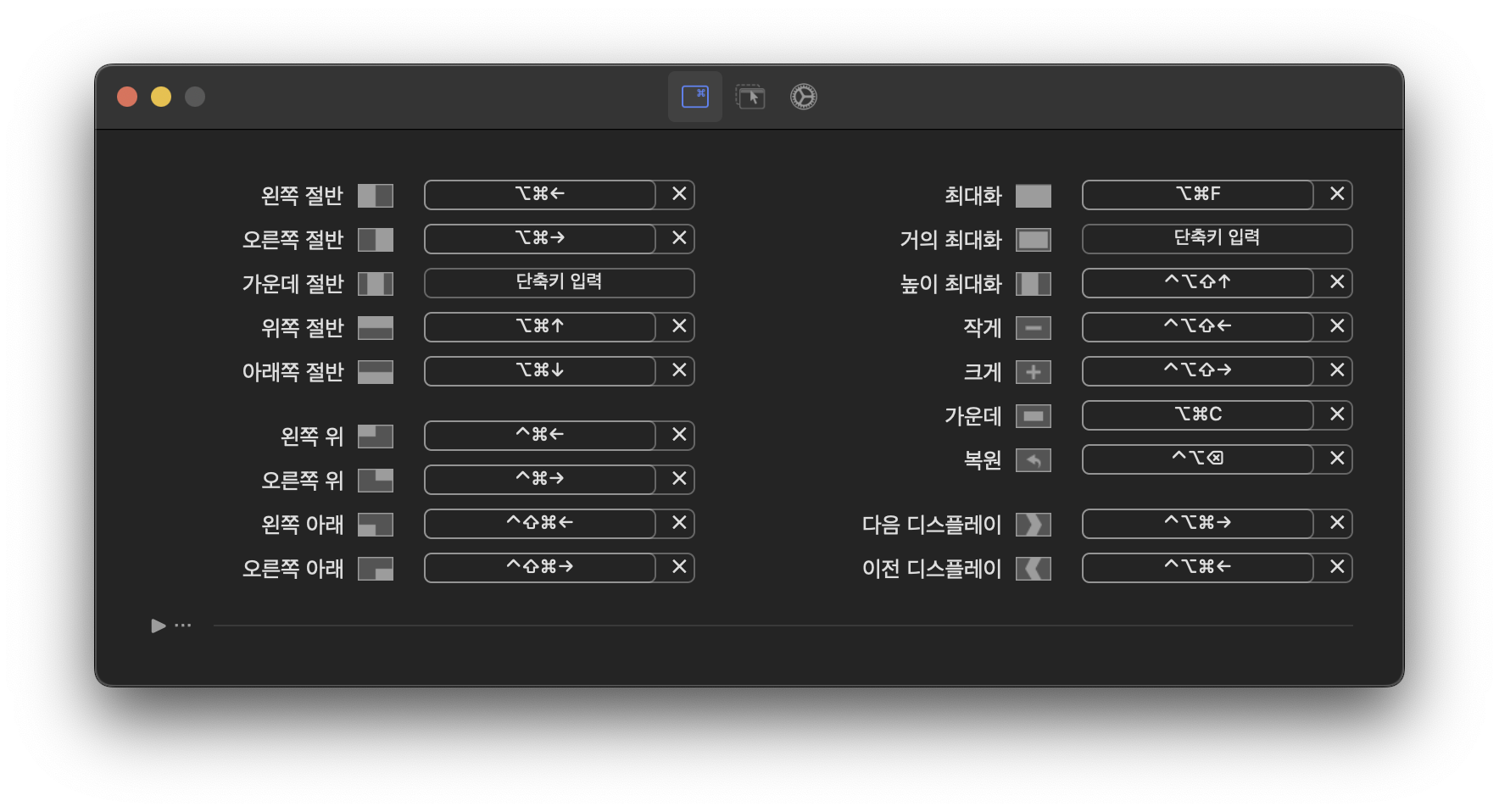
Spectacle: 직관적이고 간단한 무료 화면 분할 프로그램
Spectacle은 Rectangle과 비슷한 기능을 제공하는 무료 프로그램으로, 기본적인 화면 분할 기능을 제공하면서도 아주 가볍게 동작하는 것이 특징입니다. Mac의 기본 화면 분할 기능보다 한층 다양한 옵션을 제공하므로 멀티태스킹을 필요로 하는 사용자에게 적합합니다.
1. Spectacle 설치 방법
지금은 Spectacle 공식 웹사이트가 동작하지 않고 있습니다. 하지만, 다운로드는 가능합니다.
다운로드: https://github.com/eczarny/spectacle/releases/download/1.2/Spectacle+1.2.zip.
혹은
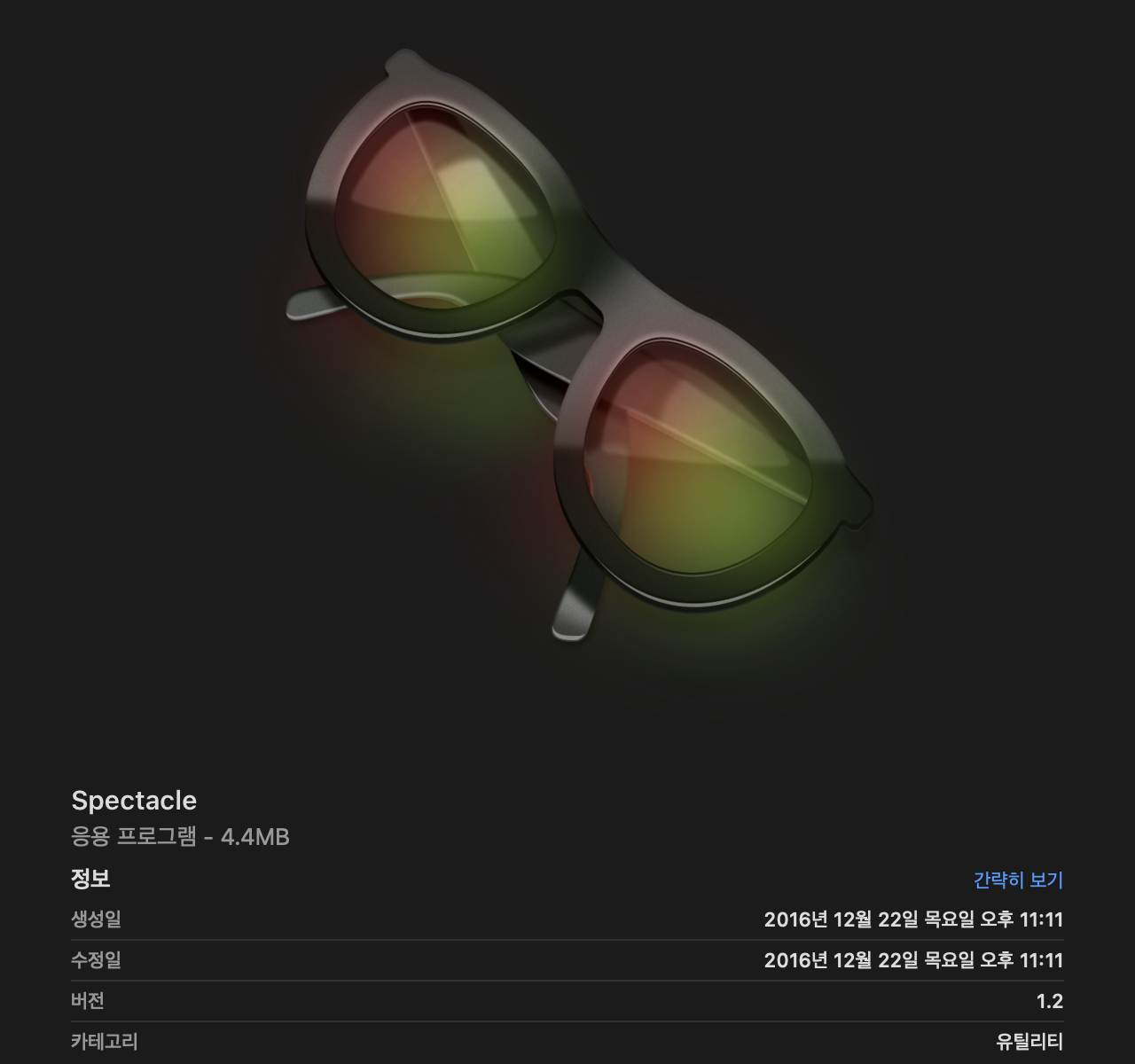
설치 파일을 실행하여 프로그램을 설치합니다. 이 과정에서 보안 설정에서 해당 앱을 허용해야 정상적으로 작동합니다.
2. Spectacle 사용법
Spectacle은 간단한 인터페이스와 기본적인 단축키 설정을 제공하여 쉽게 창을 배치하고 조정할 수 있습니다.
- 단축키 설정: Spectacle 역시
Command+Option+ 방향키로 창을 이동할 수 있습니다. 예를 들어,Command+Option+Left Arrow를 누르면 창이 화면 왼쪽으로 정렬되고,Command+Option+Right Arrow를 누르면 오른쪽으로 정렬됩니다. - 창 크기 조절: 원하는 비율로 창을 화면에 배치할 수 있으며,
Command+Option+F를 사용하면 창을 전체 화면으로 확장할 수 있습니다. - 맞춤 설정: 기본적인 설정 외에도 메뉴 바의 아이콘을 클릭하여 다양한 배치 옵션을 선택할 수 있어 작업 환경에 맞게 조정 가능합니다.
Spectacle의 장점은 단순한 인터페이스로 누구나 쉽게 사용할 수 있다는 점입니다. 다만, Rectangle에 비해 커스터마이징 옵션이 적어 기본적인 화면 분할만 필요한 사용자에게 적합합니다.
3. Spectacle의 주요 기능 요약
- 간단한 단축키: 직관적인 단축키로 쉽게 창을 이동하고 크기 조절.
- 가벼운 동작: 시스템 리소스를 많이 사용하지 않으면서도 필요한 기능 제공.
- 무료 제공: Rectangle과 마찬가지로 무료로 다운로드 및 사용 가능.
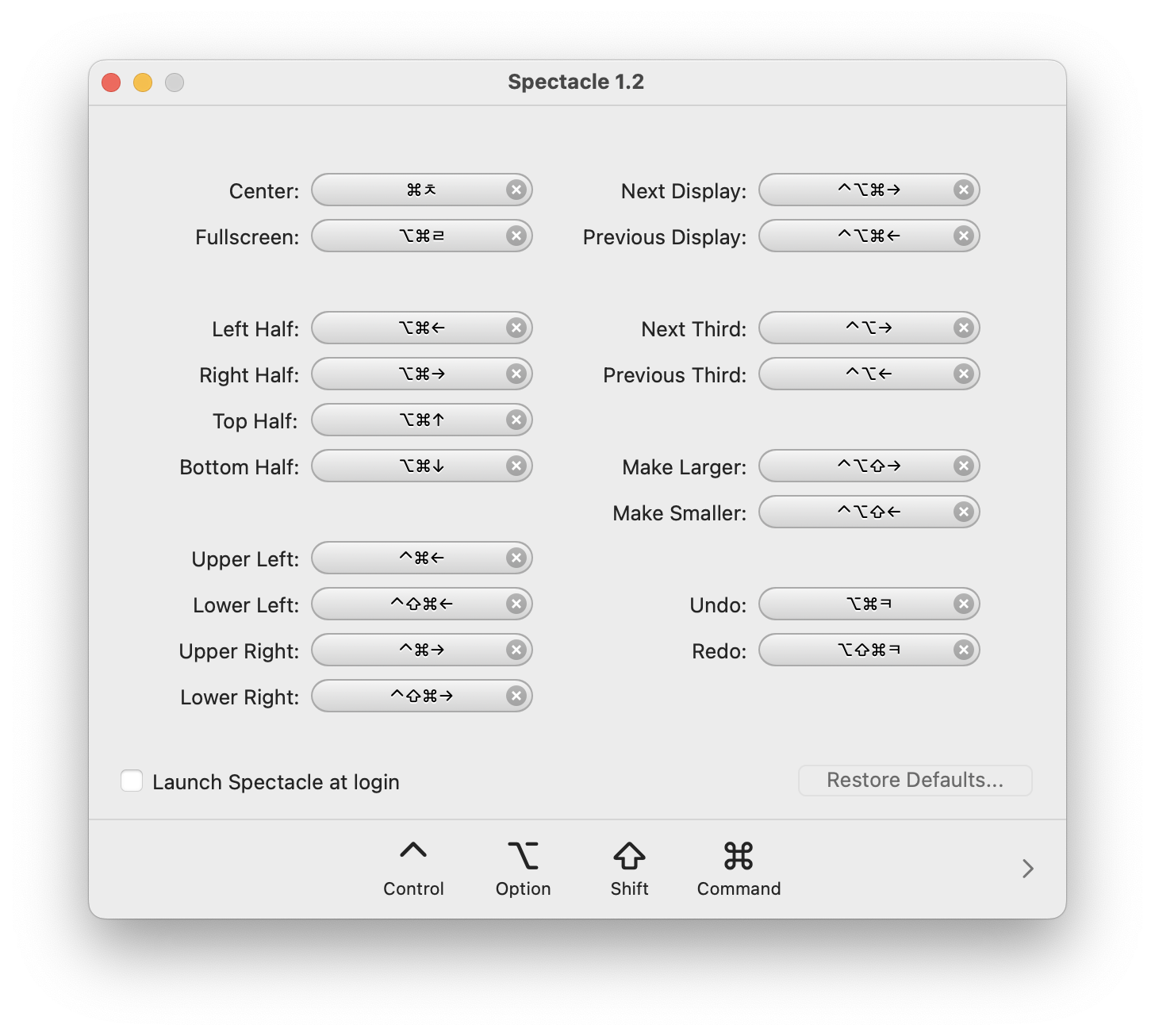
Magnet: 보다 세밀한 화면 분할을 원하는 유료 사용자에게 추천
Magnet은 Rectangle이나 Spectacle과 달리 유료로 제공되는 프로그램으로, 화면 분할과 창 관리에서 더 세밀한 설정과 기능을 제공합니다. 특히, 작업 환경이 복잡하거나 여러 창을 동시에 사용할 때 매우 유용합니다.
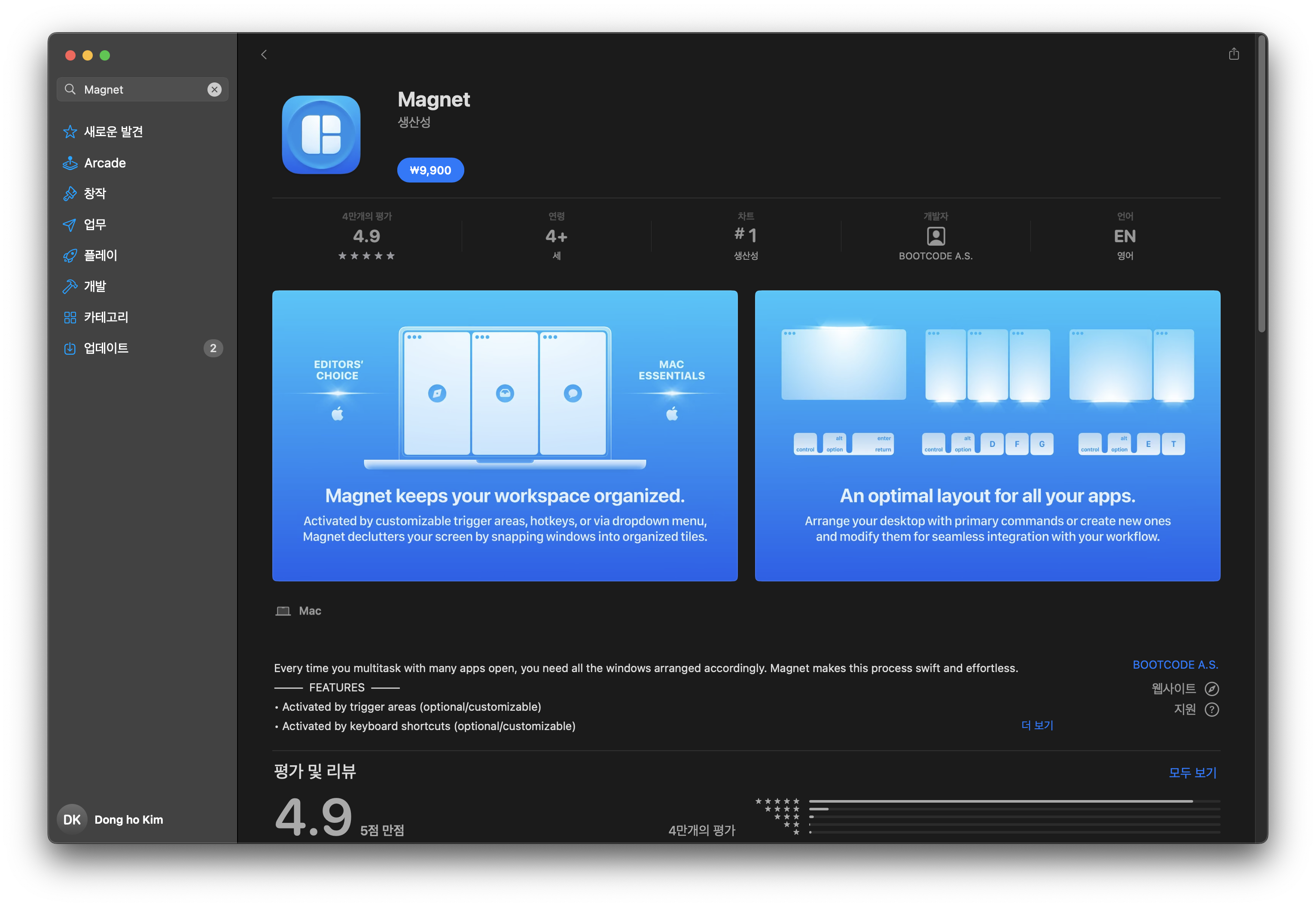
1. Magnet 설치 방법
Magnet은 맥 앱스토어에서 유료로 제공되므로 앱스토어에 접속하여 프로그램을 다운로드하여 설치할 수 있습니다. 가격은 약 5,000원대로 9,900원으로 이제는 약간은 생각하게 되는 유료앱입니다.
2. Magnet 사용법
Magnet은 기본적으로 Rectangle과 유사하지만, 더 많은 옵션과 사용자 정의 기능을 제공합니다.
- 세밀한 창 크기 설정: 창의 크기를 원하는 비율로 자유롭게 조정할 수 있어 화면의 1/2, 1/3, 1/4로 나눌 수 있습니다.
- 멀티 모니터 지원: Magnet은 여러 개의 모니터에서 동시에 창을 관리할 수 있어 듀얼 모니터 이상을 사용하는 사용자에게 매우 유용합니다.
- 단축키 설정: Rectangle과 유사하게 단축키를 통해 화면을 자유롭게 분할할 수 있으며, 메뉴 바에서 바로 조작할 수 있는 옵션이 제공됩니다.
Magnet은 유료이지만, 다양한 기능과 세밀한 조정이 가능해 더욱 고급스러운 화면 분할을 원하는 사용자에게 적합합니다.
3. Magnet의 주요 기능 요약
- 다양한 창 크기 조절 옵션: 화면을 1/2, 1/3 등 다양한 크기로 나눌 수 있음.
- 멀티 모니터 완벽 지원: 여러 모니터 간의 창 이동과 조정이 용이.
- 유료 프로그램: 다양한 기능을 제공하며 안정적인 성능 보장.
Rectangle, Spectacle, Magnet 프로그램 비교

마무리
맥북 화면 분할 무료 프로그램인 Rectangle과 Spectacle의 특징과 사용법에 대해 알아보았는데요. 사용해 보셨나요? 저는 다시 사용해 보니, Spectacle이 좀 더 마음에 들어서 사용 중인데요, 듀얼 모니터를 사용하시는 분들께는 꼭 한번 권해드리고 싶을 정도입니다. 여러분의 작업 환경에 가장 잘 맞는 프로그램을 설치해서 다양한 창 관리 기능을 경험해 보세요. 보다 정교하고 다양한 옵션을 원한다면 Magnet이 유료이지만 좋은 선택이 될 수도 있을 듯 해요.
사용 후 도움이 된 점이나 추가 팁이 있다면 댓글로 공유해 주세요. 이 글이 유용하셨기를 바랍니다.
읽어주셔서 감사합니다!
- 이 글과 함께 읽으신 분들이 좋아할 만한 글 -
아이폰 전원 끄는 방법 완벽 정리: 모델별 강제 종료와 주의 사항
아이폰 전원 끄는 방법 완벽 정리: 모델별 강제 종료와 주의 사항
아이폰 전원 끄는 방법 완벽 정리: 모델별 강제 종료와 주의 사항아이폰 전원이 먹통이 되거나 반응이 없을 때 당황하셨나요? 이런 상황을 해결하는 데 필요한 모든 정보를 한 번에 안내해 드릴
j-buja2227.tistory.com
정부24 앱설치 : 더 편리한 스마트 행정 서비스 바로가기
정부24 앱설치 : 더 편리한 스마트 행정 서비스 바로가기
정부24 앱설치 : 더 편리한 스마트 행정 서비스 바로가기정부24 앱 설치는 이제 필수가 되었습니다! 주민등록등본 발급, 가족관계증명서 신청, 보조금24 혜택 조회까지, 이 모든 것이 정부24 앱 하
j-buja2227.tistory.com
Skitch for Mac 설치하기 : 맥북 캡쳐 프로그램 및 대체 프로그램 다운로드 하기
Skitch for Mac 설치하기 : 맥북 캡쳐 프로그램 및 대체 프로그램 다운로드 하기
Skitch for Mac 설치하기 : 맥북 캡쳐 프로그램 및 대체 프로그램 다운로드 하기맥북을 사용하면서 블로그 사용하면서 만족도가 상당히 높습니다. 기존에 사용하던 놋북에 비해 잡소리가
j-buja2227.tistory.com
알파스캔 모니터 혜택 신청하기 - AS 기간 연장과 추가 혜택 안내
알파스캔 모니터 혜택 신청하기 - AS 기간 연장과 추가 혜택 안내
알파스캔 모니터 혜택 신청하기 - AS 기간 연장과 추가 혜택 안내알파스캔 모니터를 구매하셨다면, 꼭 확인해야 할 두 가지 혜택이 있습니다. 바로 AS 기간을 추가로 연장하는 방법과 무상
j-buja2227.tistory.com
맥북 호환 모니터 선택 가이드: 40대 눈 건강과 맥북 활용도를 높일 핵심 전략
맥북 호환 모니터 선택 가이드: 40대 눈 건강과 맥북 활용도를 높일 핵심 전략
40대 노안으로 겪고 있는 눈의 변화가 더욱 낯설게 느껴지는 요즘인데요. 맥북 활용도를 높이면서 조금은 40대 고민을 해결하고자 고민 시작에서 출발했습니다. 노안으로 쉽게 피로해지니 눈을
j-buja2227.tistory.com





